目录
1.事件监听:
按钮类——JButton ,它的作者并不知道开发者要用组件的对象实现什么功能,他只知道按钮是否被点击了。一旦我们点击按钮,就会调用这个预设好的且无内容的方法
2.动作监听接口:ActionListener
动作监听器接口是开发者实现一个按钮事件的代码规范
实现步骤
①创建一个类,实现ActionListener接口
②必须重写接口中所有的抽象方法(没有方法体的方法),将这个方法在自己类中再写一次
③给方法中添加点击按钮时需要执行的所有代码
④在界面显示方法中,创建一个监听器类对象
⑤使用按钮对象的addActionListener注册这个监听对象
3.代码实现
①创建类实现接口
import javax.swing.*;
import java.awt.event.*;
public class RegisterListen implements ActionListener{
JTextField nameIn;
JPasswordField pwdIn;
JPasswordField pwdIn2 ;
JTextField emailIn ;
JTextField phoneIn ;
int count = 0;
public void actionPerformed(ActionEvent e) {
// 添加按钮被点击时 需要执行的代码
System.out.println("点击次数:" + count++);
System.out.println(nameIn.getText());
System.out.println(pwdIn.getText());
System.out.println(pwdIn2.getText());
System.out.println(emailIn.getText());
System.out.println(phoneIn.getText());
}
}
/4.导入界面开发包java.awt/javax.swing
import java.awt.*;
import javax.swing.*;
//1.创建新的类--注册界面
public class RegisterUI {
//2.在类中创建方法,创建的注册界面代码都放在这个方法中
public void showUI() {
//5.创建一个窗体类对象
JFrame jf = new JFrame();
//6.通过调用窗体对象的方法来设置窗体对象的属性:标题 尺寸 位置 关闭方式 可视化 布局
jf.setTitle("注册界面");
jf.setSize(270, 620);
jf.setLocation(500, 100);
jf.setDefaultCloseOperation(JFrame.DISPOSE_ON_CLOSE);//点击关闭按钮时的操作-退出进程
FlowLayout flow = new FlowLayout();//创建一个流式布局管理器
jf.setLayout(flow);//设置窗体的布局为流式a布局
//7.创建注册界面需要的组件对象
String path = "E:\\RegPhoto\\1.jpg"; //图片路径 一个图标对象
ImageIcon icon = new ImageIcon(path);//图标对象
//五个标签对象
JLabel iconJla = new JLabel(icon);
JLabel nameJla = new JLabel("昵称:");
JLabel pwdJla = new JLabel("密码:");
JLabel pwdJla2 = new JLabel("再次确认密码:");
JLabel emailJla = new JLabel("邮箱:");
JLabel phoneJla = new JLabel("电话:");
JTextField nameIn = new JTextField(25);
JPasswordField pwdIn = new JPasswordField(25);
JPasswordField pwdIn2 = new JPasswordField(25);
JTextField emailIn = new JTextField(25);
JTextField phoneIn = new JTextField(25);
JButton registerBtn = new JButton("注册");//按钮组件
//8.将创建的组件对象 根据布局规则 添加到窗体上
jf.add(iconJla);
jf.add(nameJla);jf.add(nameIn);
jf.add(pwdJla);jf.add(pwdIn);
jf.add(pwdJla2);jf.add(pwdIn2);
jf.add(emailJla);
jf.add(emailIn);
jf.add(phoneJla);jf.add(phoneIn);
jf.add(registerBtn);
//显示时间必须是 组件都完成加载
jf.setVisible(true);//显示到屏幕上
//注册监听,创建监听器对象,并加给按钮
RegisterListen registerL = new RegisterListen();
registerBtn.addActionListener(registerL);
//获取输入框内容
registerL.nameIn = nameIn;
registerL.pwdIn = pwdIn;
registerL.pwdIn2 = pwdIn2;
registerL.emailIn = emailIn;
registerL.phoneIn = phoneIn;
}
//3.创建一个主函数,创建RegisterUI对象 并调用showUI方法
public static void main(String[] args) {
RegisterUI registerUI = new RegisterUI();
registerUI.showUI();
}
}
4.运行结果

5.总结:
实现按钮的简单作用——“监听接口”
下期预告:注册登录界面项目总括








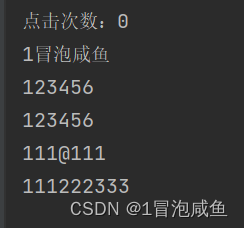













 124
124











 被折叠的 条评论
为什么被折叠?
被折叠的 条评论
为什么被折叠?








